OS를 바꿔가면서 쓰다보면 환경설정에 쏟느라 들어가는 시간이 잡아 먹는 비율이 너무 많아지기 일수다... 그지 같구뉴 ㅠ
Windows 10에서 .sh 파일을 구동시키기 위한 설정 방법을 정리해 두고자 글을 작성한다.

윈도우 10에서 바로 sh 파일을 구동 시키려 하면 'sh' is not recognized as an internal or external command,
operable program or batch file. 이라며 오류가 뜬다.
먼저 windows 10 부터 subsystem 을 사용하여 ubuntu를 사용할 수 있게 해주는 Windows Subsystem for Linux 기능이 생긴듯한데 왠지 느낌적인 느낌으로 시간도 오래 걸릴거 같고 용량도 더 먹을거 같아, 야매로 할 수 있는 간단한 방법을 정리한다.
그럼 고고싱싱
1. 먼저 아래 파일을 받아서 원하는 폴더에 압축을 풀어주자.
- 다운로드가 안된다면 아래 링크를 통해서도 받을 수 있다.
sourceforge.net/projects/win-bash/files/shell-complete/latest/shell.w32-ix86.zip/download
필자는 C:/SH 폴더를 만들어서 압축을 풀어줬다. 어디다 압축을 풀던 상관은 없지만, 폴더 위치를 잘 기억해주자.

2. 내 컴퓨터로 이동 후, 우클릭 -> 속성(Properties)을 선택 해준다.

3. 창이 열리면 왼쪽에 부분에서 고급 시스템 설정 (Advanced system settings) 을 선택 -> 고급(advance) 탭을 선택 -> 환경 변수 설정 (Environment Variables...) 선택

4. 환경 변수 창이 열리면 아래 System variables 부분에서 Path 를 더블 클릭 해주고, 창이 열리면 New를 선택, 그리고 압축을 풀어줬던 폴더 위치를 추가해 주면 된다.
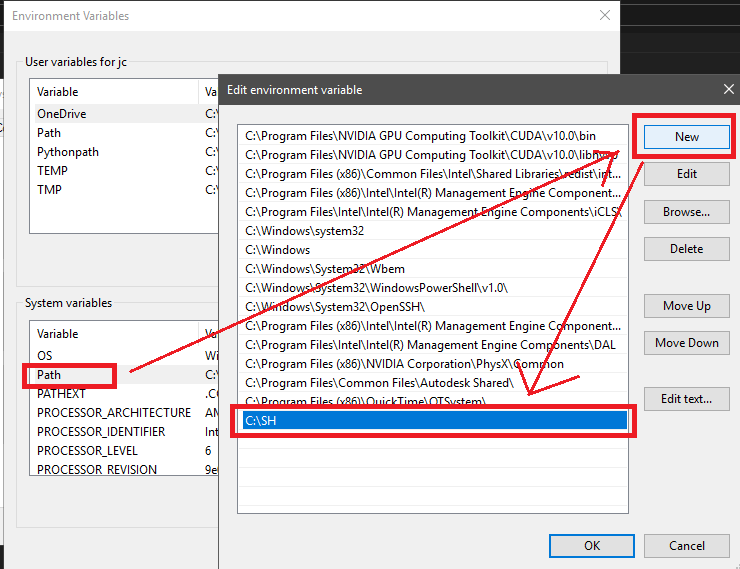
5. 구동 시키려는 파일을 "sh Filename.sh" 형식으로 열어서 잘 돌아가는지 확인해주면 - 끗 - 디앤드.

'IT정보' 카테고리의 다른 글
| 언리얼 엔진5 Faceware 사용해서 얼굴/모션 트랙하기 (Track Facial Expression Using Faceware for Unreal Engine 5) (0) | 2022.11.26 |
|---|---|
| NETGEAR ReadyShare를 이용한 NAS 적용기. (1) | 2020.03.02 |
| 갤노트 9 / 10 을 더 야무지게 쓰기위한 필 수 앱 5가지! (0) | 2019.08.29 |
| 윈도우 파일 이름, 경로 빠르게 복사하기 (0) | 2019.05.17 |
| 유툽 Youtube 에서 자막/노래 가사 쌥쳐오기. (타임코드 자막 추출) (0) | 2019.05.17 |




댓글